Galaxyスマホがフリーズした時の対処方法
いつも使っているgalaxyスマホの動作が重くなったり、突然に操作できなくなったりする場合があります。あるいは、一時的に起動できたとしても、フリーズが発生する回数が多くなりました。以上の問題に悩んでいる方はぜひこの文章を参考してください。これからはgalaxyスマホがフリーズになった原因、または対処方法を説明していきます。
Galaxyスマホがフリーズした発生の原因
- 原因一:ストレージやメモリ(RAM)の容量不足
- 原因二:アップデートが失敗した
- 原因三:ウィルスによる影響
- 原因四:スマホ自体の不具合がある
Galaxyスマホがフリーズした発生の対処方法
方法一: スマホを強制終了し、再起動する
アップデートの途中でWi-Fiが途切れたり、充電が切れたりしてしまうとアップデート失敗となり、フリーズやループを引き起こす可能性があります。ウィルスが勝手に入ったりして、スマホが動けなくなることもあります。
この時は、スマホを放置して少し待って、もし時間が経っても動作しない場合はスマホを強制終了しないといけません。
「電源キー(サイドキー)」や「音量キー」を同時に長押しで、一度電源を落とします、スマホの再起動を行います。

Galaxyスマホがフリーズした時の対処方法
Android機種によって、キーの操作方法が異なっていますが、基本は「電源キー(サイドキー)」+「音量キー」(上、下)を同時に押すというやり方です。そして、Android端末であれば、バッテリーを取り外せるタイプもありますが、フリーズになってどうしようもない場合は一度バッテリーを外して、また付け直して再起動すれば解決できます。Galaxyシリーズのスマホはバッテリーが外せないので、この前の操作方法を参考してください。
方法二: 初期化やリカバリーモード
前述した方法がすべて失敗した場合は、やはりスマホシステムの不具合などの問題があると考えられますので、最終手段としてリカバリーモードを行います。
まず、電源を切って、音量ダウンボタンを長押ししながら電源を入れます。そしてロゴが表示された時に二つのボタンを放します。これで、Wipe data/factory resetと表示されてきますので、YESと答えて、reboot system nowを実行すればいいです。
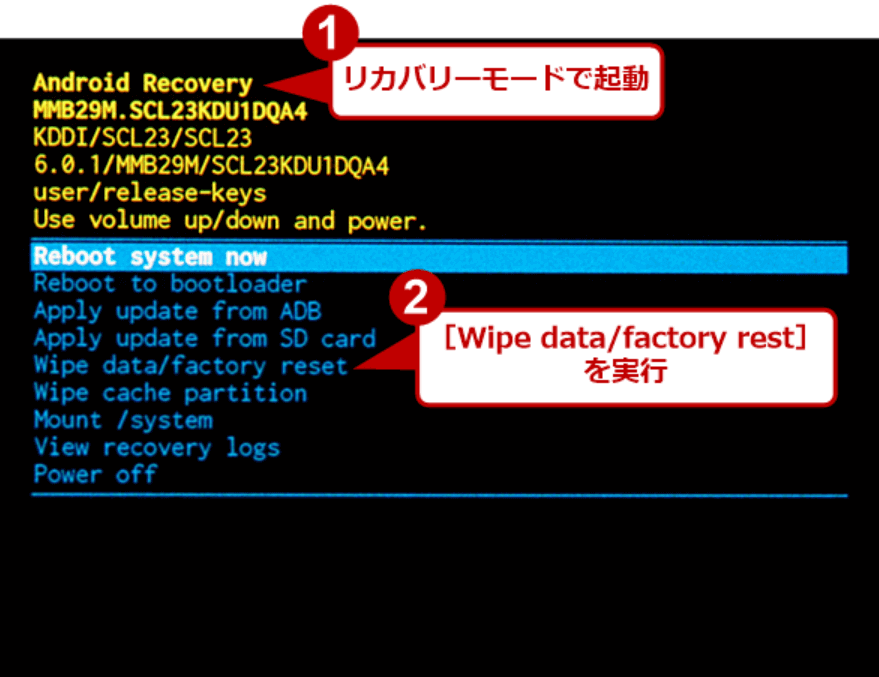
写真元: www.atmarkit.co.jp

写真元: www.atmarkit.co.jp
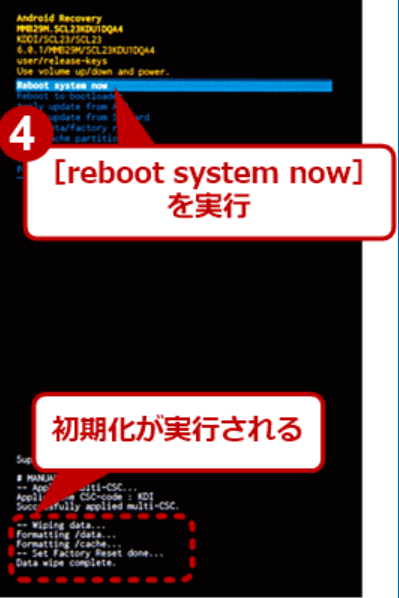
写真元: www.atmarkit.co.jp
機種によって、リカバリーモードを起動する手順が異なりますが、スマホの公式サイトで確認すれば簡単に操作できます。
方法三: DroidKitでフリーズしたGalaxyを修正する
もし、お使いのSamsungデバイスの画面が真っ白、真っ黒、フリーズ、キャッシュなどの不具合にあったら、DroidKitを強くおすすめします。しかも、ルート化なしで、初心者にもやさしい!いかがでしょうか?今すぐ試しましょう。
Step 1.まずは、DroidKitを無料ダウンロード&起動します。
Step 2.「Androidシステムの修復」を選択します。

「システム不具合を修復」を選択
Step 3.「開始」ボタンをクリックします。

「開始」ボタンをクリック
Step 4.GalaxyのPDAコードを探して、入力します。次は「ファームウェアダウンロード」ボタンをクリックしてください。

デバイスのPDAコードを探す
Step 5.ファームウェアをダウンロードしたら、「今すぐ修復」ボタンをクリックします。そして、DroidKitは自動的にスマホを修復します。

「今すぐ修復」をクリック
Step 6.画面指示にしたがって、ギャラクシーをダウンロードモードにします。

「次へ」をクリック
Step 7.指示に従って、操作を行ってから、フリーズしたギャラクシーを修復しました。

修復プロセスを待つ
Galaxyをフリーズしないようにすべきこと
不要なアプリやスマホのキャッシュを削除する
Galaxyスマホがフリーズになる基本な原因は空き容量が不足です。開いたままのアプリが多すぎ、スマホのキャッシュがいっぱい溜まったりして、スマホに大きな負荷をかかったのです。これでスマホの動作が重くなり、どんどん動けなくなってしまいました。この問題に対して、十分の容量を保証して不要なアプリをアイインストールする、またはキャッシュを削除する方法で解決できます。
<不要なアプリをアイインストールする>
まず、「設定」から入って、「アプリケーション」(機種によっては「アプリ」)→「アプリケーション管理」を選択します。
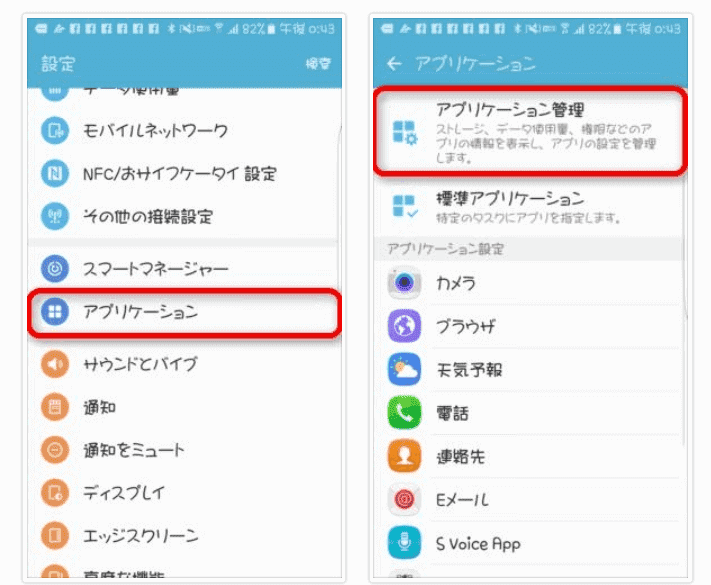
Galaxyスマホがフリーズした時の対処方法
そして、削除したいアプリを選んで、「削除」をタップします。
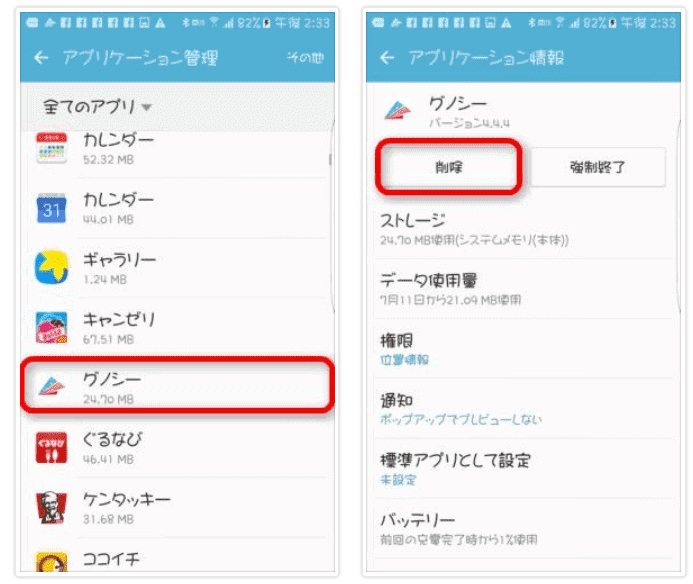
Galaxyスマホがフリーズした時の対処方法
「このアプリをアンインストールしますか?」と表示されたら、そのまま「OK」を選択します。
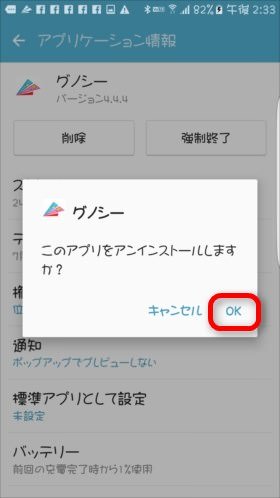
Galaxyスマホがフリーズした時の対処方法
写真元:mobareco.jp
これで、使わないアプリをアイインストールして、ストレージ容量を増えます。
<バックグラウンドアプリを閉じる>
動作しているアプリが多すぎると、メモリ・CPUに大きな負担がかかったので、一応利用しないアプリを終了させます。
まず、ホームボタンの右隣にある「■」アイコンんをタップして、もしくはホーム画面を長押しします。
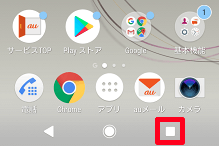
Galaxyスマホがフリーズした時の対処方法
次に、「×」あるいは「アプリを全部終了」を選択すれば、バックグラウンドアプリが閉じられます。CPUが落ち着いたら、改めて利用したいアプリを起動すればいいです。
ついでに、Androidスマホの特徴は「ウィジェット」機能があって、天気やカレンダー、メモ帳など便利な機能がホーム画面に表示されることになりますが、かなりCPUに負担がかかるので、削除しましょう。これでスマホの動作がスムーズになるかもしれません。
<スマホのキャッシュを削除する>
一度スマホがたまったキャッシュを削除すれば、ある程度で空き容量を増えたでしょう。
例えば、「Chrome」のキャッシュを削除したいです。
まず、「Chromeアプリ」を開いて、メニューのところをタップします。
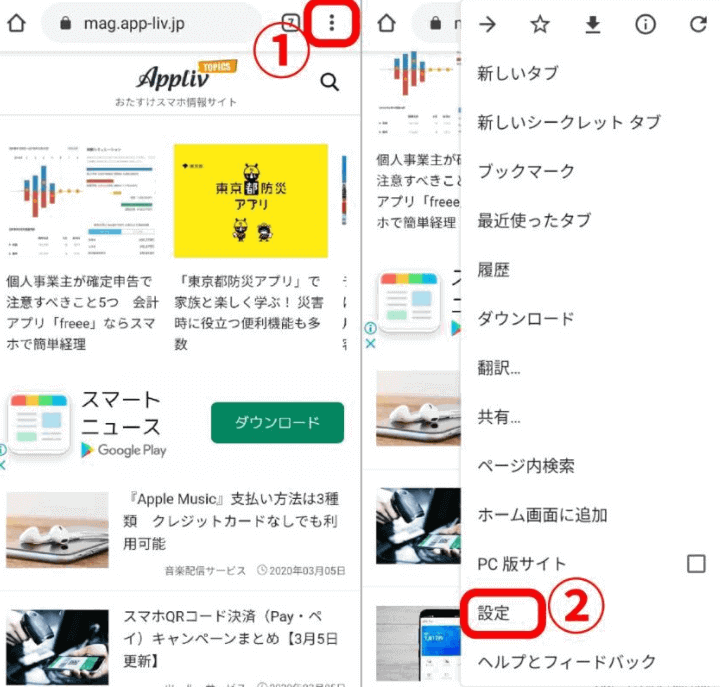
Galaxyスマホがフリーズした時の対処方法
そして「プライバシー」をタップします。
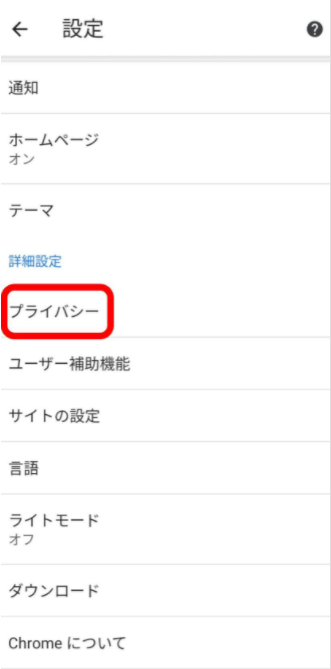
Galaxyスマホがフリーズした時の対処方法
「閲覧履歴データの削除」をタップします。
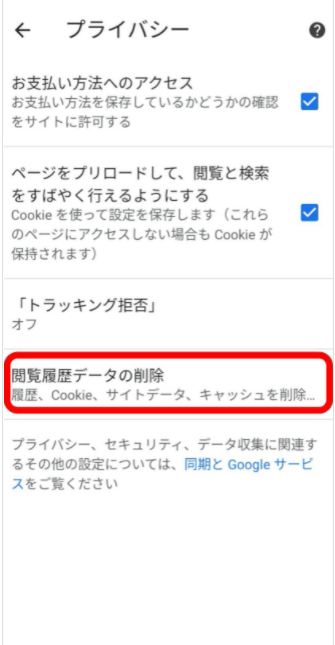
Galaxyスマホがフリーズした時の対処方法
「キャッシュされた画像とファイル」にチェックを入れ、[データを削除]をタップすれば、キャッシュが削除されます。閲覧履歴やCookieを削除したいなら、チェックに入れると消されています。
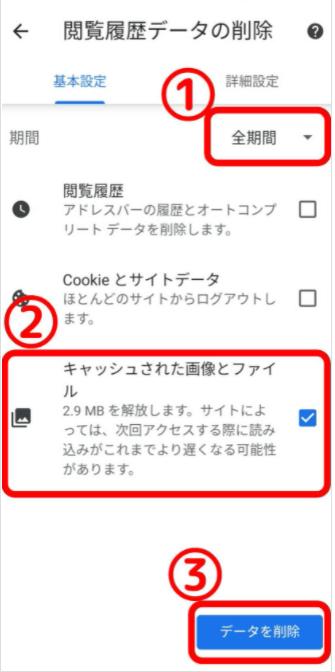
Galaxyスマホがフリーズした時の対処方法
写真元:mag.app-liv.jp
これで、すこしスペースを空きましたら、再度使用したいアプリを開いてみてください。スマホがこの前より順調に動作できると思います。
まとめ
Galaxyスマホがフリーズした時は、まずスマホを少し放置して、同じく動作しない場合はアプリの強制終了、またはスマホの再起動を行います。おそらくCPUに負担がかかったことになりますので、不要なアプリをアイインストールしたり、キャッシュを削除したり、スマホのメモリ容量を増える方法を試してください。以上の方法をすべてやったらスマホが復帰できない場合は最終手段であるリカバリーモードで初期化する方法をやってみてください。

